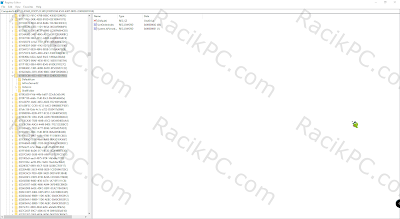Cara Menghilangkan Folder ONEDRIVE Selamanya dari Windows Explorer di Windows 10: Pemula Pasti Langsung Bisa
Merasa terganggu dengan folder OneDrive yang ada di Windows Explorer pada Windows 10? Sudah beberapa kali dihapus namun setiap kali ada pembaruan dari Windows, muncul dan terinstall sendiri? Okey di artikel kali ini admin akan bagikan ke kamu tutorial bagaimana caranya menghilangkan folder OneDrive tersebut secara permanen, dan pastinya lagi dengan cara yang mudah. Untuk lebih jelasnya bisa kamu ikuti tutorialnya berikut ini!
Semenjak beberapa kali update terhitung dari pertama kali diperkenalkannya Windows 10 ke konsumen, integrasi OneDrive yang dulunya bernama SkyDrive semakin intensi. Hal ini bisa kamu lihat dimana terdapat folder khusus bernama OneDrive muncul di Windows Explorer Windows 10.
Buat yang belum tahu, OneDrive adalah layanan file hosting atau lebih bekennya itu disebut file cloud milik Microsoft (Google Drive versi Microsoft). Dulu pengguna sistem operasi Windows harus menginstall OneDrive ini secara manual, namun sekarang OneDrive sudah terintegrasi atau sudah terinstall secara bawaan.
Nah buat kamu yang merasa jengah dengan folder OneDrive, dimana jarang digunakan juga atau bahkan suka mencuri-curi kuota internet kamu. Di artikel kali ini admin akan bagikan tutorial bagaimana caranya menghapus folder Microsoft OneDrive ini.
Cara menghilangkan folder OneDrive ini juga terbilang sangat mudah dan sama sekali tidak membutuhkan aplikasi khusus dan cukup melakukan pengeditan saja pada bagian RegEdit. So, untuk sekelas pemula saja admin yakin pasti bisa.
Oke tanpa berlama-lama lagi langsung saja mulai tutorialnya:
1. Buka RegEdit dengan cara tekan Win + R lalu ketikkan RegEdit > secara otomatis akan muncul menu persetujuan > ok
2. Nantinya kamu akan melihat tampilan seperti ini:
3. Pergi ke direktori HKEY_CLASSES_ROOT\CLSID\{018D5C66-4533-4307-9B53-224DE2ED1FE6}
4. Klik double pada System.IsPinnedToNameSpaceTree > kemudian ganti Value dari angka 1 menjadi angka 0:
5. Kemudian tekan OK
Secara otomatis nantinya folder OneDrive akan hilang dari Windows Explorer, jika masih saja muncul silahkan kamu restart Windows Explorer atau restart komputer tersebut
Cara lain selain melakukan perubahan pada RegEdit,
kamu juga bisa menghilangkan folder OneDrive dengan cara menghapus atau meng-uninstall secara manual dan juga langsung menghapus folder OneDrive di Windows Explorer. Namun begitu nantinya OneDrive masih bisa terinstall sendiri jika nantinya ada update dari Windows. Jadi lebih efektif jika menggunakan cara di atas.
Nah itulah dia yang bisa admin bagikan ke kamu tutorial gimana caranya menghapus folder Microsoft OneDrive di Windows 10, terkhusus di Windows Explorer. Jika dirasa bermanfaat silahkan +1, like dan bagikan serta jangan lupa untuk Subscribe channel RacikPC Indonesia guna mendapatkan tutorial terbaru komputer berbasis Windows. Salam admin RacikPC.com
Cara Menghilangkan Folder ONEDRIVE Selamanya dari Windows Explorer di Windows 10: Pemula Pasti Langsung Bisa
 |
| Cara Menghilangkan Folder ONEDRIVE Selamanya dari Windows Explorer di Windows 10: Pemula Pasti Langsung Bisa |
Semenjak beberapa kali update terhitung dari pertama kali diperkenalkannya Windows 10 ke konsumen, integrasi OneDrive yang dulunya bernama SkyDrive semakin intensi. Hal ini bisa kamu lihat dimana terdapat folder khusus bernama OneDrive muncul di Windows Explorer Windows 10.
Buat yang belum tahu, OneDrive adalah layanan file hosting atau lebih bekennya itu disebut file cloud milik Microsoft (Google Drive versi Microsoft). Dulu pengguna sistem operasi Windows harus menginstall OneDrive ini secara manual, namun sekarang OneDrive sudah terintegrasi atau sudah terinstall secara bawaan.
Nah buat kamu yang merasa jengah dengan folder OneDrive, dimana jarang digunakan juga atau bahkan suka mencuri-curi kuota internet kamu. Di artikel kali ini admin akan bagikan tutorial bagaimana caranya menghapus folder Microsoft OneDrive ini.
Cara menghilangkan folder OneDrive ini juga terbilang sangat mudah dan sama sekali tidak membutuhkan aplikasi khusus dan cukup melakukan pengeditan saja pada bagian RegEdit. So, untuk sekelas pemula saja admin yakin pasti bisa.
Oke tanpa berlama-lama lagi langsung saja mulai tutorialnya:
1. Buka RegEdit dengan cara tekan Win + R lalu ketikkan RegEdit > secara otomatis akan muncul menu persetujuan > ok
2. Nantinya kamu akan melihat tampilan seperti ini:
3. Pergi ke direktori HKEY_CLASSES_ROOT\CLSID\{018D5C66-4533-4307-9B53-224DE2ED1FE6}
4. Klik double pada System.IsPinnedToNameSpaceTree > kemudian ganti Value dari angka 1 menjadi angka 0:
5. Kemudian tekan OK
sedang diupload
Secara otomatis nantinya folder OneDrive akan hilang dari Windows Explorer, jika masih saja muncul silahkan kamu restart Windows Explorer atau restart komputer tersebut
Cara lain selain melakukan perubahan pada RegEdit,
kamu juga bisa menghilangkan folder OneDrive dengan cara menghapus atau meng-uninstall secara manual dan juga langsung menghapus folder OneDrive di Windows Explorer. Namun begitu nantinya OneDrive masih bisa terinstall sendiri jika nantinya ada update dari Windows. Jadi lebih efektif jika menggunakan cara di atas.
Nah itulah dia yang bisa admin bagikan ke kamu tutorial gimana caranya menghapus folder Microsoft OneDrive di Windows 10, terkhusus di Windows Explorer. Jika dirasa bermanfaat silahkan +1, like dan bagikan serta jangan lupa untuk Subscribe channel RacikPC Indonesia guna mendapatkan tutorial terbaru komputer berbasis Windows. Salam admin RacikPC.com